- Alamat FTP website anda
- Jika URL adalah domain-anda.com
- ftp Username + Password
Jalankan FTP Manager Filezilla
dari bagian atas kiri windows filezilla klik File kemudian Site Manager
Berikutnya kita harus mengisi detail informasi ftp yang dibutuhkan dalam windows ini, perhatikan angka keterangan pada gambar berikut :
- Klik New Site ketikan nama New FTP Site, terserah anda. (contoh: domain-anda.com).
- Masukan alamat ftp dari website anda. Biasanya, jika website anda http://www.domain-anda.com, maka alamat ftp-nya adalah ftp://domain-anda.com atau ftp://ftp.domain-anda.com tanpa tanda / (slash) pada akhir kalimat.
- Biarkan pilihan setting ini dengan FTP, begitu pula dengan nomor port adalah 21. Ubah port ini jika hanya memang ditentukan port yang berbeda oleh penyedia anda untuk melakukan ftp.
- Pastikan tombol Normal sudah terpilih.
- Masukan username ftp anda. Disini ada dua kemungkinan, pertama bisa saja cuma username atau username terlihat seperti alaman sebuah email (tapi bukan merupakan alamat email). Contohnya : user or user@domain-anda.com
- Sekarang masukan password anda. Ingat pengetikan password mungkin saja case sensitive (membedakan huruf besar dan huruf kecil).
Melakukan Koneksi
Klik kembali tombol Site Manager seperti Gambar 01. kemudian lanjutkan memilih domain-anda.com (account ftp yang anda buat) kemudian akan muncul windows Gambar 02. Namun kali ini tekan tombol Connect dibagian bawah. Kalau semuanya sudah benar maka anda akan melihat beberapa list pesan pada Message Log dari aktivitas ftp dan pada kolom kanan akana ditampilkan striktur folder dan file di website anda.Happy FTP - Good Luck !!


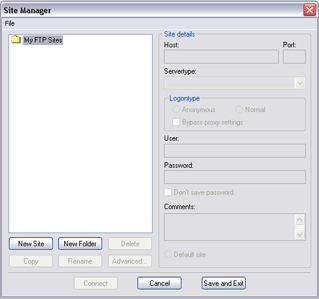

No comments:
Post a Comment